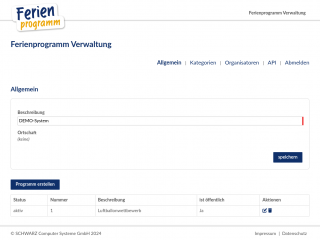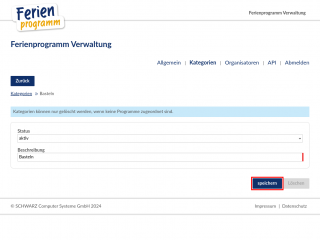Im Folgenden wird das Einstellen einer Veranstaltung für ein Ferienprogramm anhand eines Beispiels veranschaulicht.
Die Veranstaltung „Luftballonwettbewerb“ soll also eingestellt werden.
Verwaltung
Sobald im Portal angemeldet, hat man die Möglichkeit, Veranstaltungen, Veranstaltungskategorien, Organisatoren und Ansprechpartner zu verwalten.
- Reiter „Allgemein“: Hier können die Programmdaten gepflegt werden.
- Reiter „Kategorien“: Sie haben die Möglichkeit, Kategorien für Ihre Programme zu erstellen.
- Reiter „Organisatoren“: Für eine Veranstaltung können Ansprechpartner eingestellt werden, die über diesen Reiter gepflegt werden.
Kategorie erstellen
Einer Veranstaltung muss eine Kategorie zugewiesen sein.
Für die Beispiel-Veranstaltung soll die Kategorie „Spiel & Spaß“ hinzugefügt werden. Dafür navigiert man zum Punkt „Kategorien“ im Hauptverwaltungsbereich, der nach der Anmeldung angezeigt wird und erstellt eine neue Kategorie.
Organisation erstellen
Einer Veranstaltung kann ein Organisator und Kontaktpersonen zugewiesen werden.
Dafür müssen zunächst Organisationen und Kontaktpersonen eingestellt werden. Im Hauptverwaltungsbereich findet sich der Reiter „Organisatoren“, auf dessen Seite eine Liste an eingestellten Organisationen angezeigt wird. Für eine angelegte Organisation können ebenfalls Kontaktpersonen hinzugefügt werden, die als Ansprechpartner im Verwaltungsbereich „Programm“ eingestellt werden können.
Für das Beispiel wird kein Organisator hinzugefügt.
Programm erstellen
Unter „Allgemeines“ findet sich der Button „Programm erstellen“, der auf eine Seite zum Einstellen einer Veranstaltung (Programmseite) weiterleitet.
Programm
Auf der Programmseite gibt es vier Pflichtfelder, die unbedingt befüllt werden müssen.
- Status: Der Status sollte auf aktiv gestellt werden, wenn die Veranstaltung angezeigt werden soll.
- Kategorie: Jede Veranstaltung muss einer Kategorie zugewiesen sein. Sollten noch keine Daten eingestellt sein, muss zunächst eine Kategorie angelegt werden. Für die Beispiel-Veranstaltung wird die Kategorie „Spiel & Spaß“ eingestellt.
- Nummer: Die Nummer kann frei gewählt werden und kann auch Text enthalten, muss aber eindeutig sein. Für dieses Beispiel wird die Nummer 1 gewählt.
- Beschreibung: Die Beschreibung wird auf der Webseite als Titel einer Veranstaltung angezeigt. Es wird „Luftballonwettbewerb“ eingestellt.
Auf derselben Seite kann auch ein Teaser für die Anzeige in Listen und eine ausführliche Beschreibung für die Veranstaltung über einen HTML-Editor eingestellt werden.
Weiterhin können folgende Felder befüllt werden:
- Organisator
- Ansprechpartner (Liste)
- Treffpunkt
- Wo/Wie soll die Gebühr bezahlt werden?
- Teilnahmebedingungen / Alter Minumum / Maximum / Hinweis
- Maximale Teilnehmeranzahl
- Beteiligung von Erwachsenen?
- schriftliche Einverständniserklärung erforderlich?
- Anmeldung erforderlich?
Am Ende der Seite können noch die Zeiträume für die Veröffentlichung und Registrierung eingestellt werden. Wird das Feld „Veröffentlichen ab“ leer gelassen, wird die Veranstaltung (nach Synchronisation) sofort angezeigt solange sie sich nicht in der Vergangenheit befindet. Wird das Feld „Veröffentlichen bis“ leer gelassen, wird die Veranstaltung ausgeblendet, sobald der letzte Einzeltermin in der Vergangenheit liegt. Diese Felder werden für das Beispiel leer gelassen.
Gebühren
Für eine Veranstaltung können (mehrere) Gebühren eingestellt werden.
Eine Gebühr setzt sich aus folgenden Feldern zusammen:
- Status (aktiv oder deaktiviert)
- Titel (z. B. Verpflegung)
- Betrag (in Euro)
- Beschreibung (alternativ zum Betrag)
- Grundlage (z. B. pro Kind)
Einzeltermine
Unter dem Punkt „Einzeltermine“ können einer Veranstaltung mehrere Einzeltermine zugewiesen werden, die bestimmen, wann die Veranstaltung stattfindet.
Damit eine Veranstaltung angezeigt wird, muss mindestens ein aktiver Termin eingestellt sein.
Programmbilder
Es ist ebenfalls möglich, eine Veranstaltung mit einem Vorschaubild auszustatten.
Dafür navigiert man einfach zum Punkt „Programmbilder“ und lädt ein neues Bild hoch. Ein eingestelltes Bild kann ebenso ersetzt oder gelöscht werden.